在数字时代,数据的安全性变得至关重要。然而,意外的数据丢失问题依然频繁发生。从意外删除文件到系统崩溃,数据丢失的原因多种多样。幸运的是,有许多优秀的资料恢复软件可以帮助Windows用户找回丢失的数据。本文将详细介绍一款专业的数据恢复软件,并提供如何选择和使用它们的指南。
为什么需要资料恢复软件?
数据丢失可能带来巨大的困扰,尤其是当这些数据对工作或个人生活至关重要时。资料恢复软件是恢复丢失数据的关键工具。以下是一些常见的数据丢失原因。
- 人为错误:误删文件是常见的原因之一。
- 系统崩溃:系统故障或操作系统崩溃可能导致数据丢失。
- 硬盘故障:物理损坏或磁盘故障可能使数据无法访问。
- 病毒攻击:恶意软件或病毒可能删除或加密数据。
- 软件故障:某些软件问题也可能导致数据丢失。
如何选择合适的资料恢复软件?
选择合适的资料恢复软件是成功恢复丢失数据的重要一步。以下是几个考量因素。
- 功能全面性:好的资料恢复软件应具备多种恢复功能,包括恢复删除文件、恢复格式化磁盘数据等。
- 操作简便性:用户友好的界面和简便的操作流程对于非技术用户尤为重要。
- 恢复效果:软件的恢复成功率是评估其质量的关键指标。
如何使用资料恢复软件?
傲梅恢复之星是一款专业简单的数据恢复软件,借助其扫描算法和搜索引擎,它可以帮助你轻松扫描硬盘以恢复永久删除的文件。
✬ 图形化界面:为用户提供图形化界面,用户按照给定的图片即可轻松完成操作。
✬ 两种扫描模式:快速扫描和深度扫描可以检测来自不同路径的已删除和丢失的文件。
✬ 用途广泛:不仅可以从SSD/HDD恢复数据,也可以从U盘,闪存驱动器,SD卡等多种设备类型中扫描并恢复删除和意外丢失的数据。
✬ 多种类型恢复:它能够恢复多种类型的文件,如恢复Excel、PPT、Word、照片、Zip文件等。
✬ 兼容性:兼容Windows 11/10/8/7和Windows Server。
1. 运行傲梅恢复之星,选择删除数据的分区或硬盘 > 然后单击“开始扫描”。

2. 自动执行快速扫描和深度扫描后,你将看到已删除和丢失的文件。

3. 要查找特定的可恢复文件类型,请单击右上角的“筛选”按钮。此外,你可以在“搜索框”中直接搜索文件和文件夹以进行恢复。

4. 勾选你需要的已删除数据,然后单击“恢复”。

5. 然后选择文件夹,将恢复的数据保存到与源分区不同的其他位置,以避免覆盖。
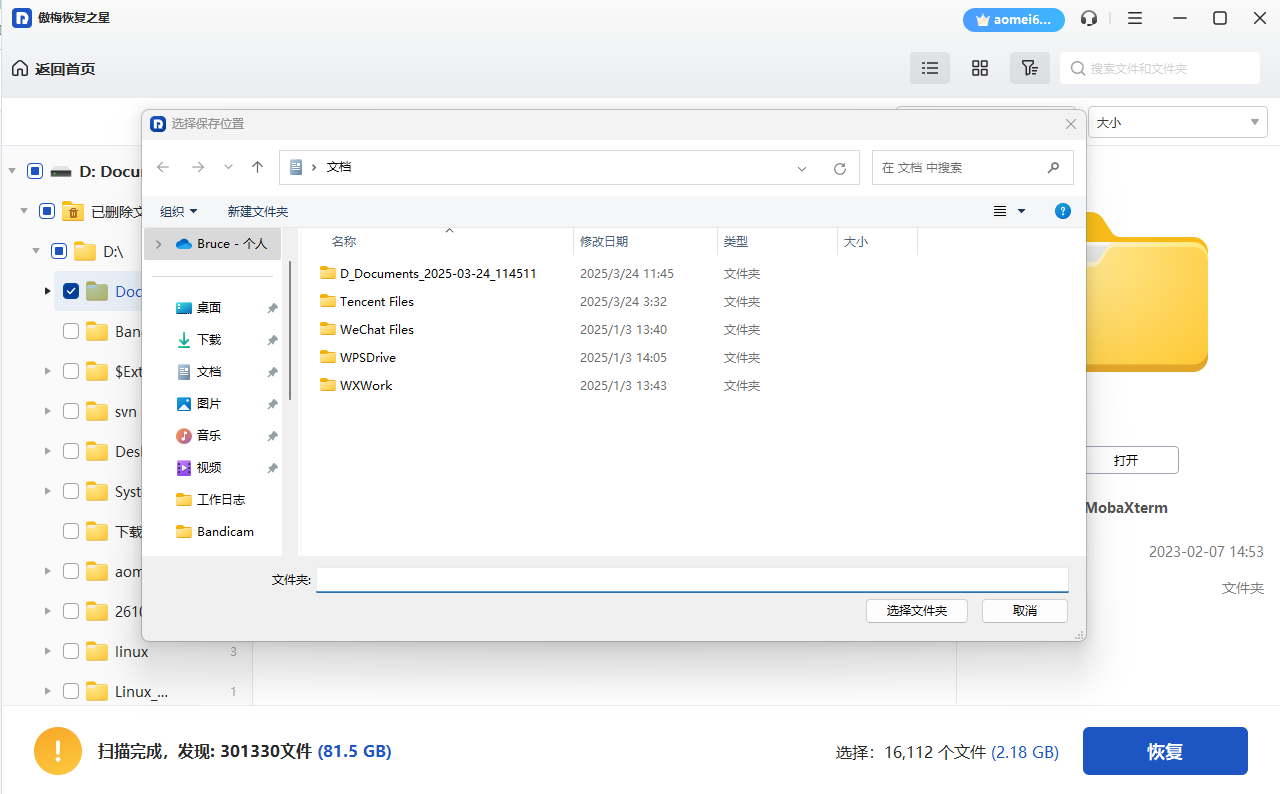
结论
数据丢失是令人沮丧的,但通过使用合适的资料恢复软件,大部分数据可以成功恢复。希望本文提供的信息能够帮助你选择并使用适合的数据恢复工具,保护你的数据安全。
